PS中的HDR色调如何使用?
来源:网络收集 点击: 时间:2024-03-10【导读】:
HDR色调是通过另一种形式来对图片进行编辑的,主要是对图片的高光和阴影进行范围内的调节,下面就让小编来教大家如何操作吧!工具/原料moreAdobe Photoshop CS6 ASUS华硕W508L Windows8系统方法/步骤1/7分步阅读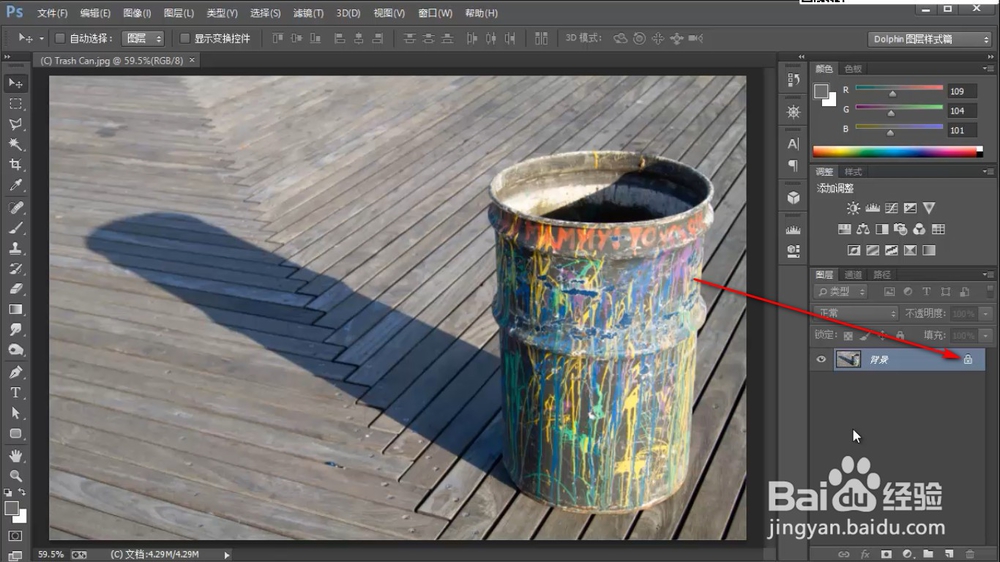 2/7
2/7 3/7
3/7 4/7
4/7 5/7
5/7 6/7
6/7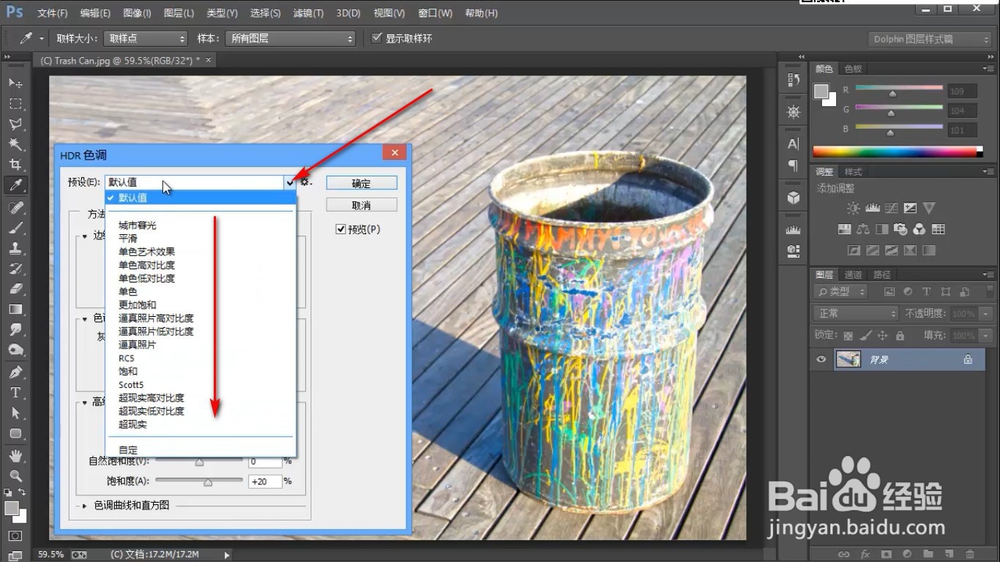 7/7
7/7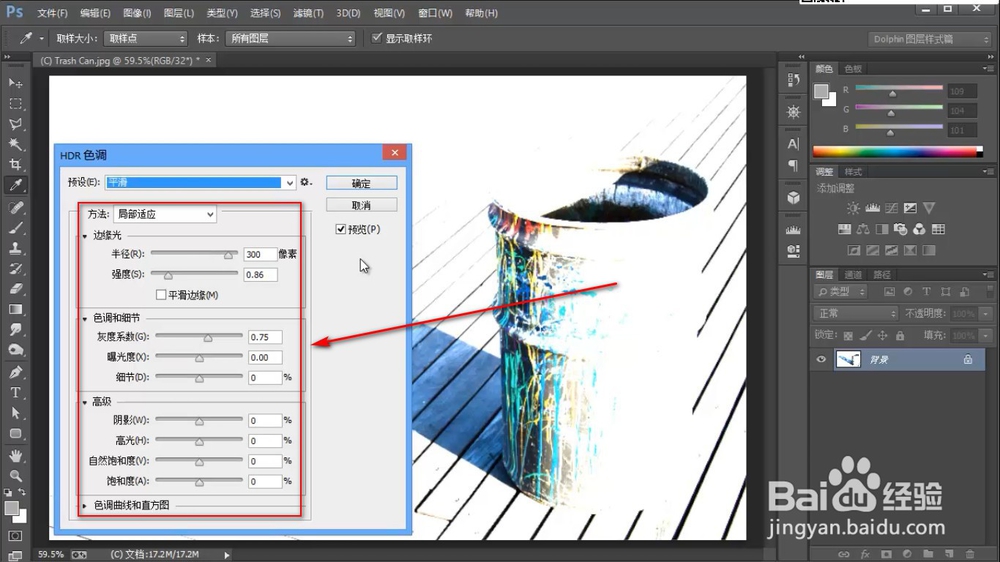 总结1/1
总结1/1
先将图片素材导入到PS之中,点击背景层的小锁。
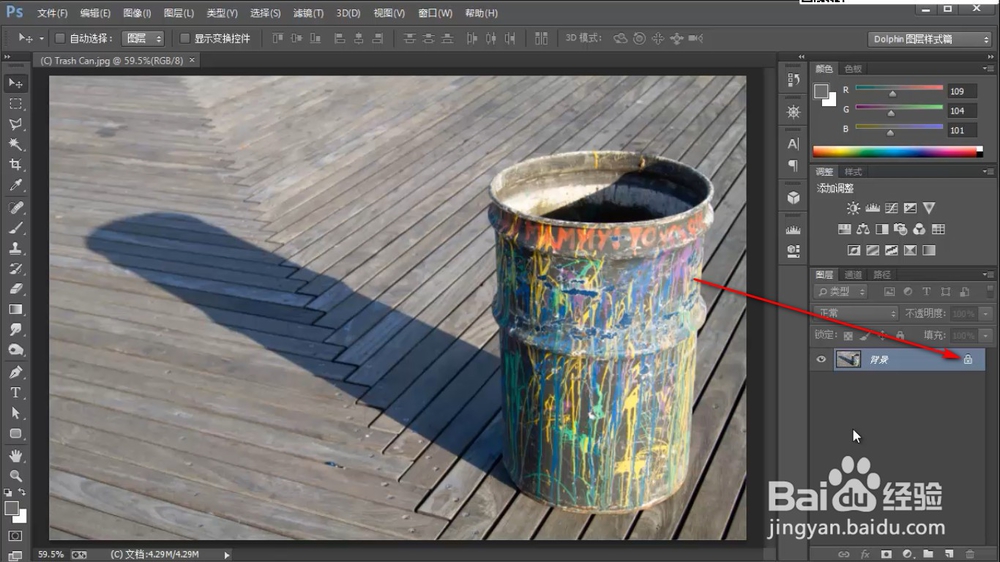 2/7
2/7在弹出的对话框中点击——确定,将背景层变为图层的模式。
 3/7
3/7然后点击上方的图像——调整——HDR色调的选项。
 4/7
4/7这里提示是否合并文档,点击是,因为这是HDR设置的特性。
 5/7
5/7点击确定之后就会弹出HDR色调的设置界面了,并且图片也已经发生了相应的变化。
 6/7
6/7在设置界面中,我们点击预设栏的下拉菜单,里面有多种模式可以进行选择。
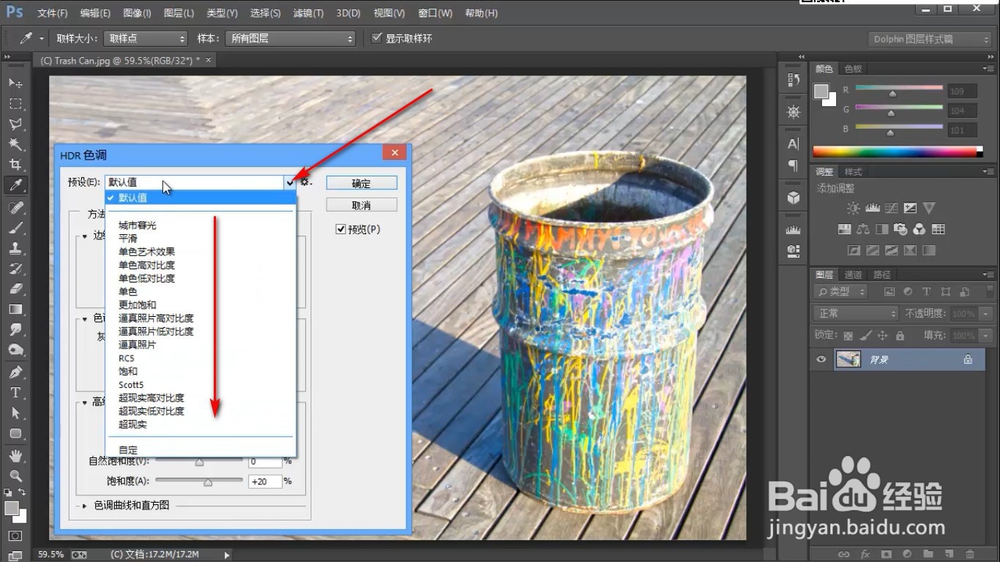 7/7
7/7预设的下方还有很多种的参数可以设置,大家可以自己动手试试,看看都有什么效果哈!
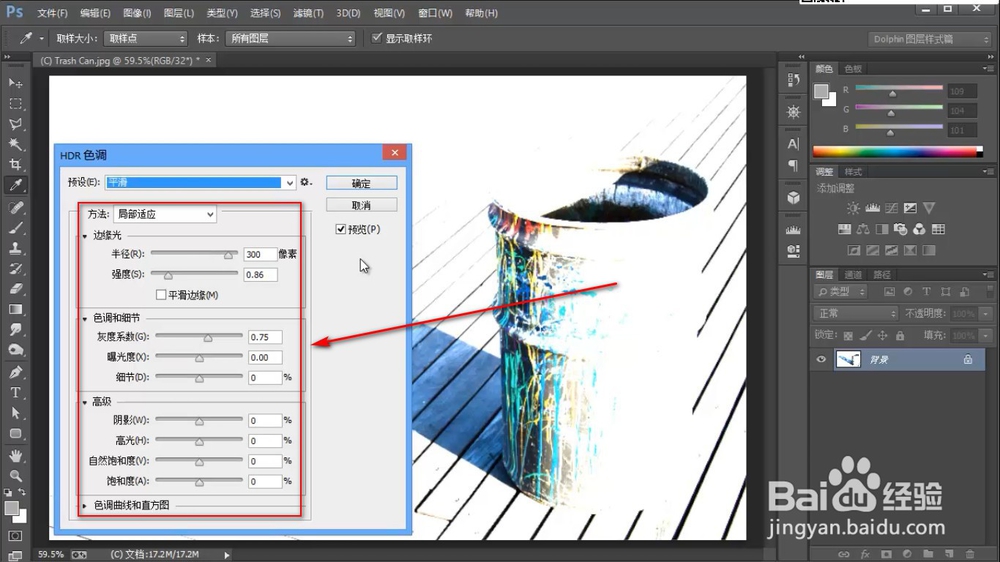 总结1/1
总结1/11.先将图片素材导入到PS之中,点击背景层的小锁。
2.在弹出的对话框中点击——确定,将背景层变为图层的模式。
3.然后点击上方的图像——调整——HDR色调的选项。
4.这里提示是否合并文档,点击是,因为这是HDR设置的特性。
5.点击确定之后就会弹出HDR色调的设置界面了,并且图片也已经发生了相应的变化。
6.在设置界面中,我们点击预设栏的下拉菜单,里面有多种模式可以进行选择。
7.预设的下方还有很多种的参数可以设置,大家可以自己动手试试,看看都有什么效果哈!
注意事项这里提示是否合并文档,点击是,因为这是HDR设置的特性。
先将背景层变为图层的模式。
PSHDR色调版权声明:
1、本文系转载,版权归原作者所有,旨在传递信息,不代表看本站的观点和立场。
2、本站仅提供信息发布平台,不承担相关法律责任。
3、若侵犯您的版权或隐私,请联系本站管理员删除。
4、文章链接:http://www.ff371.cn/art_304720.html
上一篇:如何在ps中修改天空的颜色
下一篇:vs2015如何创建一个C#类库项目
 订阅
订阅